身边不少朋友想试着做动画视频,比如给自家产品拍个短宣传、给孩子做个趣味教学片,但一打开那些专业软件,满屏的按钮和参数就直接懵了。其实真不用把动画制作想得那么难,只要选对工具,哪怕没接触过,也能慢慢做出像模像样的作品。今天就结合一个实际案例,跟大家聊聊新手怎么一步步做动画,还会推荐一款我自己用过觉得很顺手的工具——万彩动画大师。

1、用30秒产品动画举例,拆解制作流程
我之前帮朋友做过一则30秒的小家电宣传动画,一开始也担心搞不定,后来用对方法,反而觉得很顺畅。这里就把当时的步骤拆开来讲,新手照着走基本不会出错。
首先得把脚本理清楚,不用写得太复杂,就把想表达的内容分成3-4个镜头。比如开头3秒放产品整体外观,中间15秒演示两个核心功能(比如一键启动、自动清洁),最后12秒加个引导语,比如“点击下方链接了解更多”。每个镜头时间控制好,别堆太多信息,观众看着也轻松。
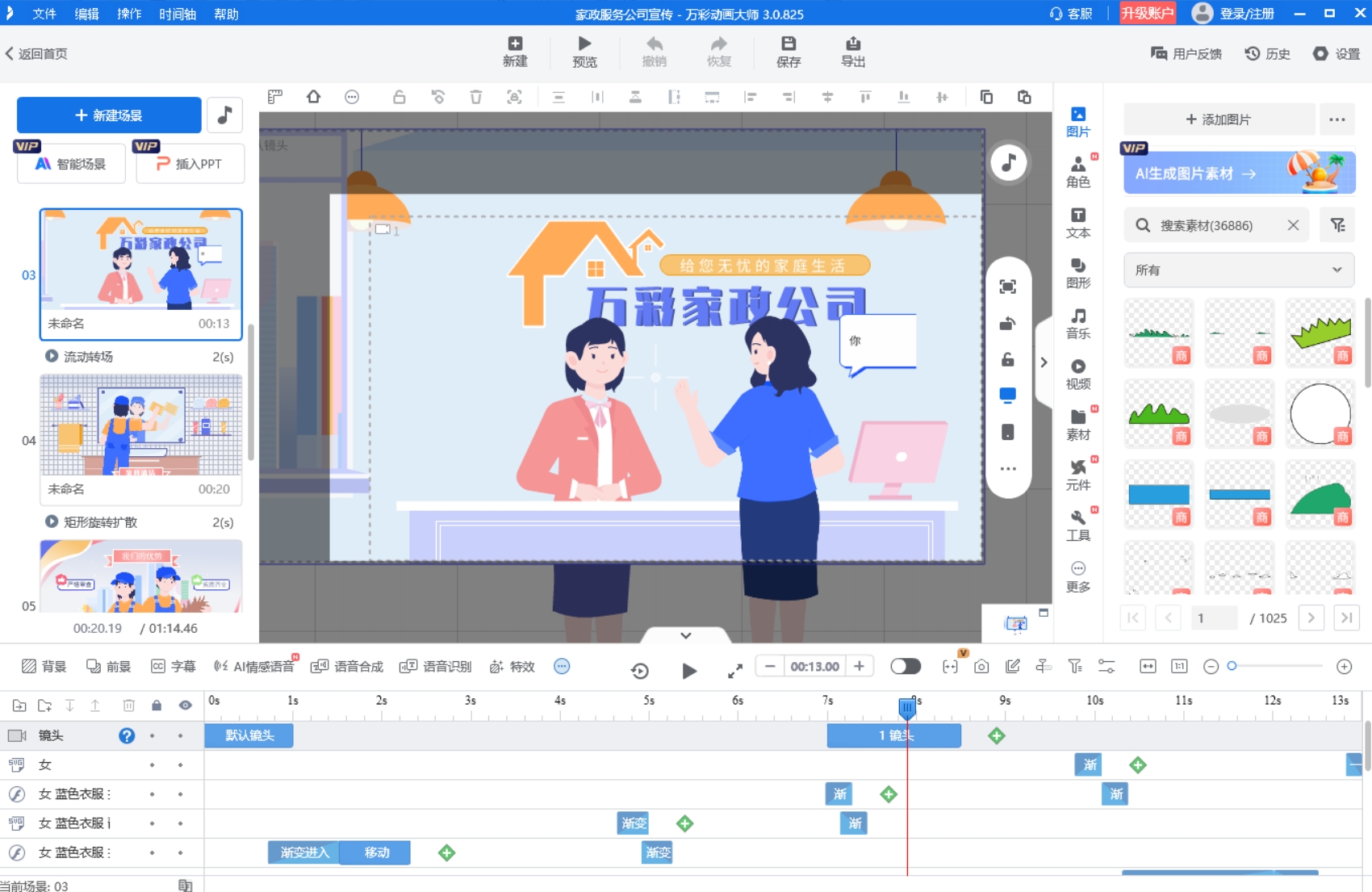
然后就是找素材,这一步最费时间,但用万彩动画大师就省事儿很多。软件里有现成的矢量素材库,搜“家电”“按钮”之类的关键词,就能找到合适的图形,拖到画布上,调调颜色和大小,就能跟产品对应上。如果有自己拍的产品照片也能用,直接导进去,加个“淡入”或者“缩放”的动画,比静态图看着生动。
接下来处理动画和配音。之前我以为要手动调关键帧,试了才知道,软件里有个“路径动画”功能特别好用。比如想展示产品按钮按下去的效果,选中按钮素材,用鼠标画个小弧线当运动轨迹,播放的时候按钮就会顺着轨迹动,不用自己一点点调。配音也简单,把提前写好的台词输进去,选个自然的语音风格,生成的音频会自动跟画面时长匹配,要是觉得节奏不对,拽着音频条挪一挪就行,不用再用别的软件剪辑。
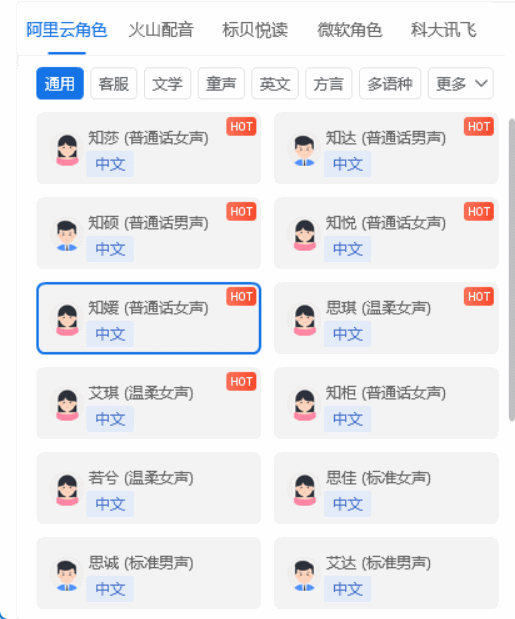
最后导出也没什么门槛,直接选MP4格式,清晰度选1080P就够日常用了,平台发布也不会模糊。整个流程走下来,我第一次做也就花了两三个小时,比想象中快很多。
2、万彩动画大师除了AI成片,这些优势更适合新手
很多人知道这款软件有AI智能成片功能——输入文字脚本,AI会自动配素材、加动画和配乐,几分钟就能出个初稿,新手稍微改改就能用,确实省时间。但用下来我发现,它还有几个优势更戳新手痛点,值得好好说说。
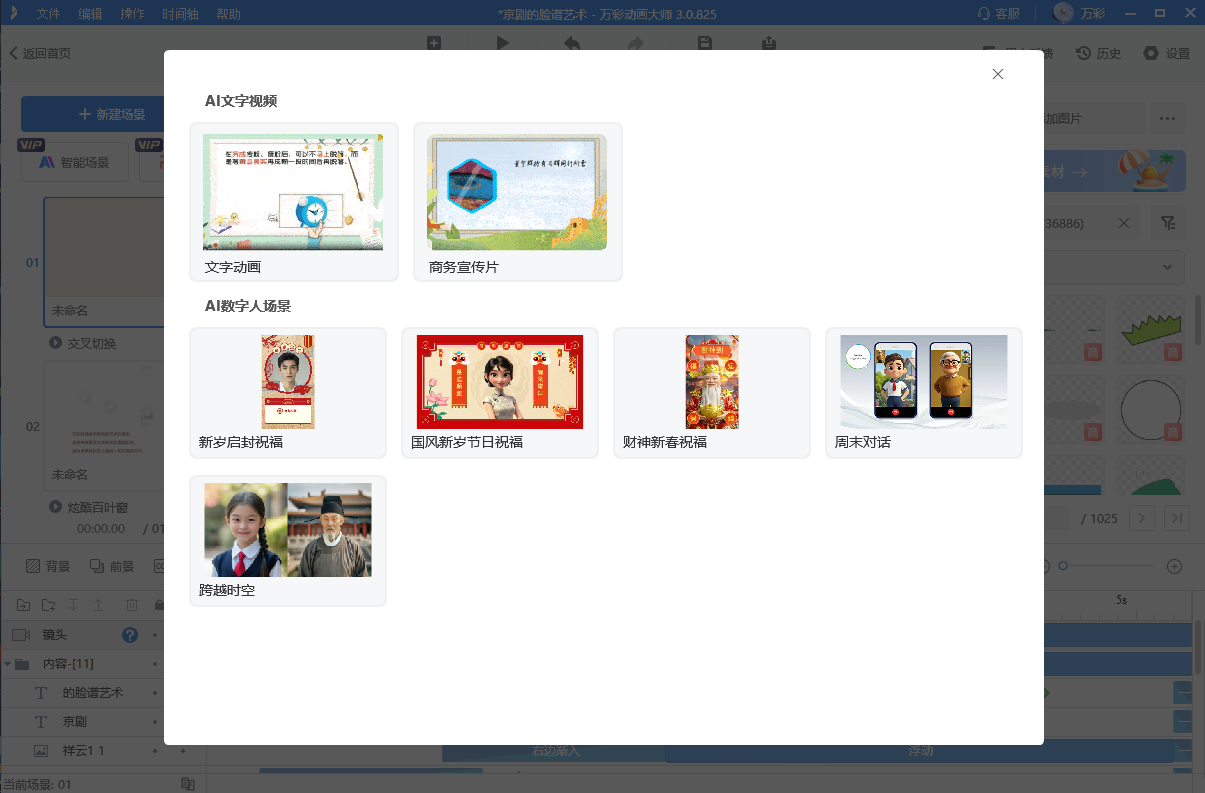
比如交互功能,要是做教程类动画,比如教别人怎么用软件,能在画面里加点击按钮或者跳转链接。观众点一下按钮,就能看到下一步操作,比单纯的视频讲解更直观,自己做起来也不复杂,在软件里找“交互”选项,跟着提示点几下就能设置好。
还有兼容性也很贴心。之前我用别的软件,导进去的图片经常格式不对,或者导出后在手机上看不了。但万彩动画大师基本不会有这种问题,无论是PSD格式的设计图,还是手机拍的视频,导进去都能正常用;导出的视频,在电脑、手机、平板上播放都没问题,不用纠结格式转换的事儿。
另外,软件里的模板也很实用。要是实在不知道怎么开头,搜“产品宣传”“教学演示”之类的模板,直接在模板基础上改文字和素材,比从零开始做快很多,还能参考模板的排版和动画节奏,慢慢找到自己的风格。
其实新手做动画视频,不用追求多复杂的效果,先把流程走顺,用工具把想法落地最重要。万彩动画大师好在把复杂的操作简化了,不用学太多专业知识,就能做出能看能用的作品。如果刚开始没头绪,不妨从简单的短动画试起,做着做着就有感觉了。自己怎么制作动画视频?说到底就是选对工具,一步步慢慢试,谁都是从新手过来的。
万彩动画大师官方下载地址:https://www.animiz.cn/

